FireStorm是索泰官方推出的一款超频辅助软件,它可以帮助我们轻松实现超频,同步监控显卡的运行状态、每相电流状态和整体供电转换效率。软件界面清晰明了,5个选项一目了然分别是:核心频率、流处理器频率、显存频率、风扇速度、核心电压,玩家可以通过右边的滚动条对其进行拖动调整。
Firestorm使用说明
1.索泰显卡超频软件内置有三种模式:2D,3D,3D+,三种模式有固定的频率和电压,玩家可自行选择自己想要的模式,适合超频新手使用,但因为固定的频率电压和显卡体质等原因,并非所有显卡都能稳定运行这三种模式。
2.如玩家对固定模式超频能力不满意或是超频不成功,那么玩家们可以自己手动超频,方法如下:

打开显卡超频软件,选择Advance
进入Advance界面后,选择右下角Manual手动超频,以下为各项参数说明:

GPU Clock Offset
此项调节是以显卡GPU核心频率为基础进行超频。
Mem Clock Offset
此项调节是以显存频率为基础进行超频。
Frame Target
目标帧数,此项可以不用修改。
Power(%)
此项是指核心电压的最大百分比,此项数值越大,说明显卡核心电压幅度调节越大,建议超频时先调节到最大值。
Fan Speed(%)
此项是指风扇转速,默认设置为智能自动调节,选择Manual后变成手动调节,在超频时,建议同步设置风扇转速。

现在玩家们可以开始自由发挥啦,选择自己想要的频率和电压以及显卡风扇转速,点击Apply应用,如想恢复默认设置,点击Reset即可。
如何开启玩家模式
首先要确保已连接好OC+模块并装好驱动,然后打开超频软件,点击Gamer即可打开玩家模式。

在Gamer Conlrol选择ON,玩家们可以自行对显卡的GPU核心和显存进行加电压,建议一次不可加太多,逐步微调,设置好电压后,点击Set Gamer Mode保存即可,如果想恢复默认设置,点击Reset重置。

右侧面板是显卡的一些电压测量点的参数,供玩家们参考。

Firestorm功能
支持查看GPU名称、BIOS版本、内存等基本显卡参数信息,从而为您的超频提供参考。温度监控,能够实时监控温度,并提供高温预警功能,当温度过高时自动提醒。
支持firestorm超频软件自动启动,用户可以设置当电脑启动时自动运行以及启用相应预设。
完善的监控功能,支持实时监控GPU电压等各项参数,并以图表展示从过去一段时间到当下的运行情况。
firestorm虽然是一款英文软件,但是在使用上非常的简单,用户能够快速提升显卡性能。
BIOS设置,用户可以对BIOS的参数进行查看与设置。
风扇控制,用户可以自定义控制风扇,从而让散热更加的强
以上便是7起小编给大家分享介绍的FireStorm索泰超频软件!




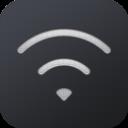






 秒表计时器在线使用
秒表计时器在线使用